 5
5 نصب ویندوز ۱۱ روی کامپیوتر دغدغه بسیاری از افرادی است که قصد دارند نسخه ویندوز سیستم عامل خودشان را به آخرین ورژن آپدیت کنند. اگر شما نیز میخواهید ویندوز ۱۱ را بر روی کامپیوتر خودتان نصب کنید یا پیشتر این کار را انجام دادهاید و اکنون به هر دلیلی نیاز به نصب دوباره دارید حتماً تا پایان مقاله با ما همراه باشید. در این مقاله چگونگی نصب ویندوز ۱۱ روی کامپیوتر را میآموزید.
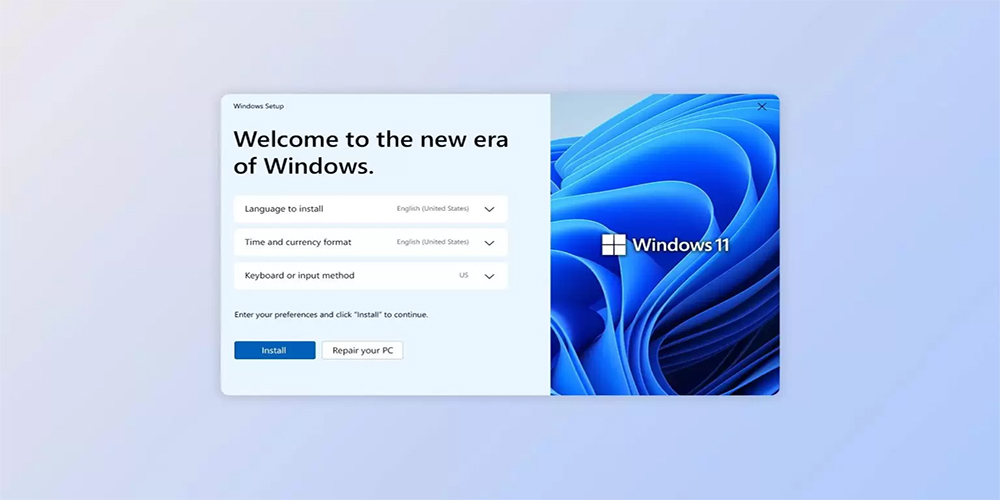
برای اینکه ویندوز ۱۱ را بر روی کامپیوتر خودتان نصب کنید، پیش از نصب، باید حتماً به پیش نیازها و حداقلهای سیستم کامپیوتری خودتان توجه داشته باشید. به عبارتی سیستم شما باید بتواند حداقل پیش نیازهایی را در اختیار سیستم ویندوز ۱۱ قرار دهد؛ زیرا نسخه ۱۱ سیستم عامل ویندوز در مقایسه با نسخه ۱۰ از امکانات و قابلیتهای بیشتری برخوردار است و میتواند لذت شما را با کار کردن با کامپیوتر چند برابر کند. اما به دلیل قابلیتهای بیشتر، از سختافزارهای بیشتری نیز باید برخوردار باشد.
اگر میخواهید جدیدترین نسخه ویندوز یعنی نسخه ۱۱ سیستم عامل ویندوز را بر روی سیستم خودتان نصب کنید در ادامه نکاتی را بیان میکنیم که رعایت آنها باعث میشود این کار را به سادگی انجام دهید و از امکانات و قابلیتهای آن بهره بگیرید.
نکات بسیار مهم هنگام نصب نسخه ۱۱ سیستم عامل ویندوز
نصب ویندوز ۱۱ روی کامپیوتر ممکن است بسیار ساده و آسان انجام بگیرد؛ اما این در صورتی است که شما به یک سری نکات توجه داشته باشید.
نصب نسخه رسمی
نکته بسیار مهم اول این است که هیچگاه نسخههای غیر رسمی را بر روی سیستم کامپیوتری خودتان نصب نکنید. این نکته را به شدت توصیه میکنیم که همواره به آن توجه داشته باشید و برای نصب ویندوز ۱۱ روی کامپیوتر حتماً از نسخههای رسمی و معتبر استفاده کنید.
توجه به پیش نیازها
پیش از نصب ویندوز ۱۱ ابتدا پیش نیازهای این ویندوز را که در ادامه برایتان ارائه میکنیم بررسی کنید. تا مطمئن شوید آیا سیستم شما قابلیت نصب ویندوز ۱۱ را دارد یا خیر. سپس شروع به نصب ویندوز ۱۱ کنید.
حساب مایکروسافت داشته باشید
یکی از نکات بسیار مهم در نصب ویندوز ۱۱ این است که یک حساب مایکروسافت یا اسکایپ داشته باشید. زمانی که ویندوز ۱۱ را نصب کردید برای راهاندازی و انجام تنظیمات اولیه این حساب کاربری کاربرد دارد.
ویژگیها و قابلیتهای نسخه ۱۱ ویندوز
شرکت مایکروسافت زمانی که نسخه ۱۰ ویندوز را به بازار عرضه کرد این نسخه در میان کاربران طرفداران بسیار زیادی پیدا کرد؛ اما این بار مایکروسافت نسخه ۱۱ ویندوز را با تغییرات بسیار گستردهای در مقایسه با نسخه ۱۰ به بازار عرضه کرده است. این نسخه جدید برای اولین بار در تاریخ ۲۲ ژوئن سال ۲۰۲۱ به بازار عرضه شد. به عبارتی نسخه غیر رسمی آن در تاریخ ۳ تیر ماه ۱۴۰۰ در بازار وجود داشت. نسخه رسمی پاییز ۱۴۰۰ در اختیار کاربران قرار گرفت.
نصب از روی فلش، سی دی یا بارگیری و دانلود
برای اینکه ویندوز ۱۱ را بر روی کامپیوتر نصب کنید شما میتوانید این ویندوز را از روی فلش، سی دی یا حتی دانلود از اینترنت نصب کنید. تمامی این راهها یکسان هستند و مسیرهای نصب ویندوز ۱۱ در تمامی این موارد دارای فرایند یکسانی است. به همین دلیل فرقی نمیکند از چه منبعی استفاده میکنید. در ادامه مراحلی را برایتان ارائه میدهیم که برای تمامی این موارد کاربرد دارد.
همانطور که شما نسخه ۱۰ ویندوز و نسخههای قبلی را میتوانستید از طریق فلش بوتیبل نصب کنید نسخه ۱۱ نیز این امکان را دارد. نحوه نصب ویندوز ۱۱ روی کامپیوتر چه از طریق فلش و چه از طریق سی دی کاملاً یکسان است و تنها یک تفاوت بسیار مهم وجود دارد و آن تنظیمات بایوس میباشد.
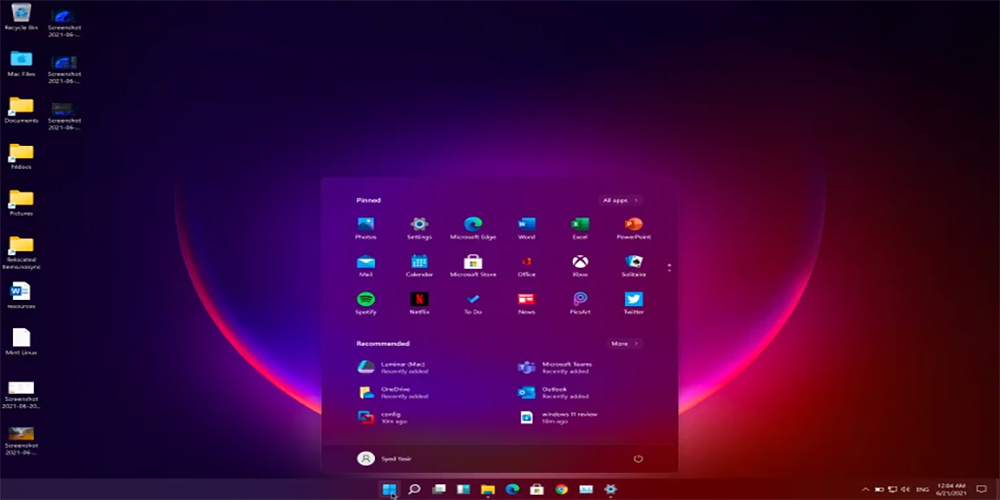
نصب ویندوز ۱۱ چه پیش نیازهایی دارد؟
برای نصب ویندوز ۱۱ باید سیستم مورد نظر شما بتواند حداقل سختافزارها را در اختیار این نسخه ویندوز قرار دهد. شاید بر روی کامپیوتر خودتان ویندوز ۱۰ را داشته باشید و گمان کنید میتوانید ویندوز ۱۱ را نیز نصب کنید اما اینطور نیست. ویندوز ۱۱ در مقایسه با ویندوز ۱۰ سختافزارهای قدرتمندی میخواهد و شما پیش از نصب باید مشخصات کامپیوتر و سیستم خودتان را بررسی کنید. این مشخصات شامل فضای ذخیره سازی، مشخصات سختافزاری و گرافیکی است.
پردازنده سیپییو
حداقل میزان پردازنده سیپییو مورد نیاز برای نصب ویندوز ۱۱ یک گیگاهرتز یا بیشتر است. سیستم شما باید حداقل دو هستهای باشد. حافظه رم مورد نیاز ۴ گیگابایت و بیشتر است. اگر سیستم شما ۲ گیگابایت رم داشته باشد نمیتوانید ویندوز ۱۱ را نصب کنید.
فضای ذخیره سازی
برای نصب ویندوز ۱۱ به فضای ذخیره سازی ۶۴ گیگابایت نیاز دارید. برای نصب اولیه این موارد کفایت میکند؛ اما اگر بخواهید نسخه ۱۱ ویندوز را آپدیت کنید باید فضای بیشتری از ۶۴ گیگابایت در نظر بگیرید. کارت گرافیک سیستم شما باید با DirectX ۱۲ سازگار باشد و همچنین با درایو wddm2.0 نیز سازگاری داشته باشد.
نمایشگر
نمایشگر صفحه نمایش شما باید از وضوح ۷۲۰ پیکسل برخوردار باشد. این موارد برخی مواردی بودند که حداقل باید در سیستم مورد نظر شما وجود داشته باشند.
سیستم فریمور Secure Boot UEFI برای نصب مورد نیاز است. منظور از سیستم فریمور رابط نرمافزاری بین سیستم عامل و میان افزار است.
TPM
از نظر TPM باید سیستم شما از Trusted Platform Module2.0پشتیبانی کند. شما بدون اینکه سیستمتان این قابلیت را داشته باشد میتوانید نسخه ۱۱ ویندوز نصب کنید با این تفاوت که باید نسخه ۱۱ را بر روی ماشین مجازی نصب کنید.
این قابلیت سختافزاری است که وظیفه ذخیره و نگهداری اطلاعات امنیتی را به عهده دارد. یعنی رمزهای شما برای هارد و درایور در این قسمت ذخیره میشود. زیرا شرکت مایکروسافت موضوعات امنیتی را در نسخه ۱۱ به شدت جدی گرفته است و به همین دلیل نصب ویندوز ۱۱ با وجود سختافزارهای مورد نیاز، کاربران کمی دشوار است و سختگیری بیشتری صورت گرفته است.
مراحل نصب ویندوز ۱۱ روی کامپیوتر قدم به قدم
برای نصب ویندوز ۱۱ در قدم اول زبان نصب ویندوز و زمان را مشخص کنید. بهتر است در این مرحله تغییری ایجاد نکنید و بر روی گزینه ادامه کلیک کنید.
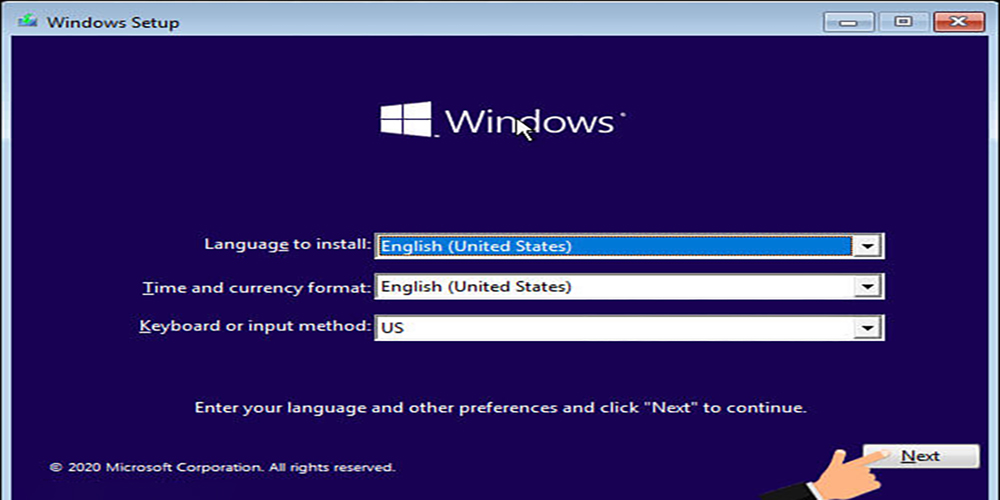
در قسمتی که برای شما باز میشود باید از میان سیستمها و نسخههای ویندوز نسخه ۱۱ را انتخاب و بر روی ادامه کلیک کنید.
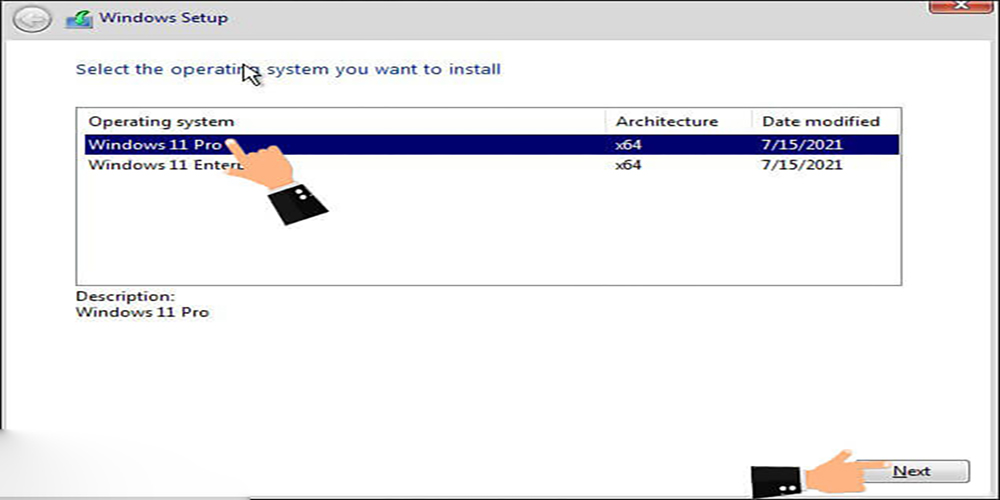
با توجه به اینکه شماره سریال نصب ندارید باید بخش I dont have a product key را کلیک کنید.
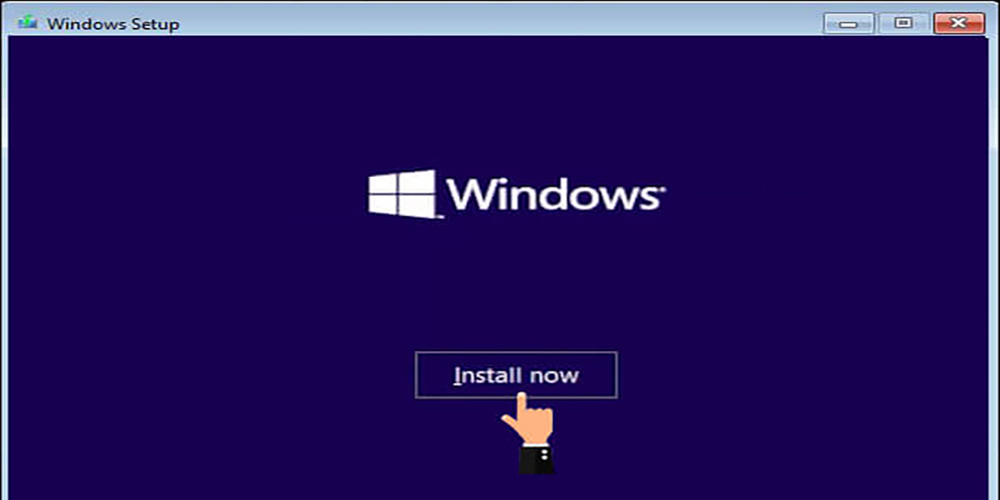
در مرحله بعدی نکات و مقررات چک باکس را قبول کنید و بعد از قبول کردن نکات، قسمت ادامه را انتخاب نمایید.
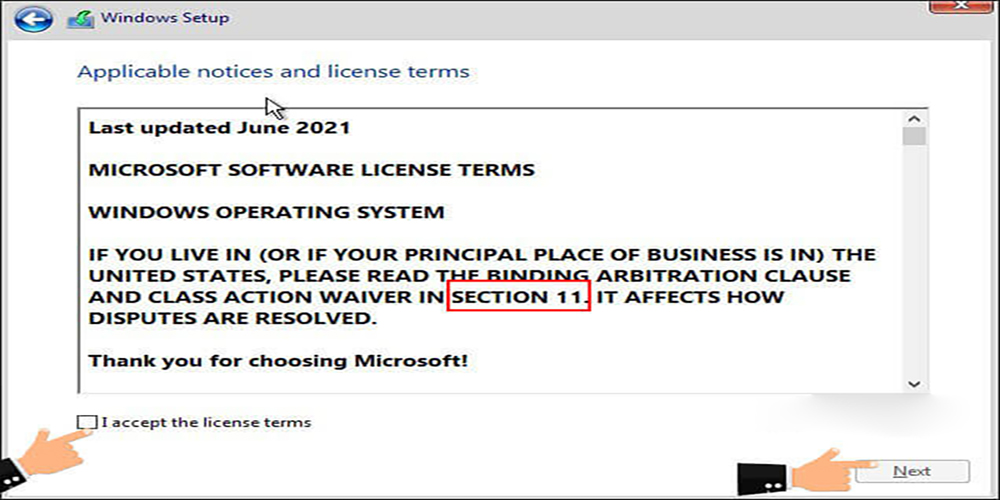
در این مرحله از نصب ویندوز بخش ستاپ برای شما باز میشود و شما باید گزینه کاستوم یا سفارشی سازی را انتخاب نمایید. با انتخاب گزینه Custom نصب ویندوز ۱۱ آغاز میشود. اگر گزینه Upgrade را انتخاب کنید سیستم اصلی خودتان را از نسخه ۱۰ به نسخه ۱۱ ارتقا دادهاید.
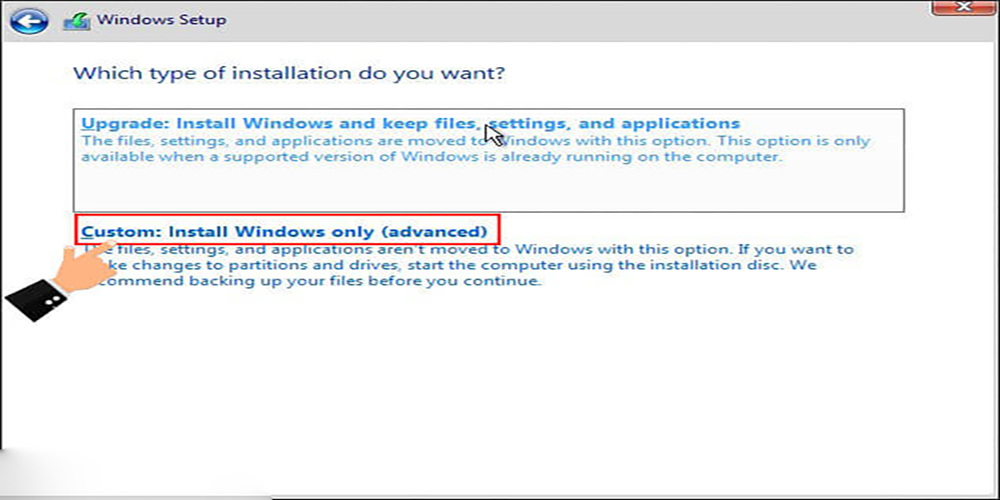
در مرحله بعدی شما باید پارتیشن بندی ویندوز را انجام دهید. اگر میخواهید پارتیشنبندی بر اساس نسخه کنونی شما انجام شود گزینه فرمت را کلیک کنید و ادامه بزنید.
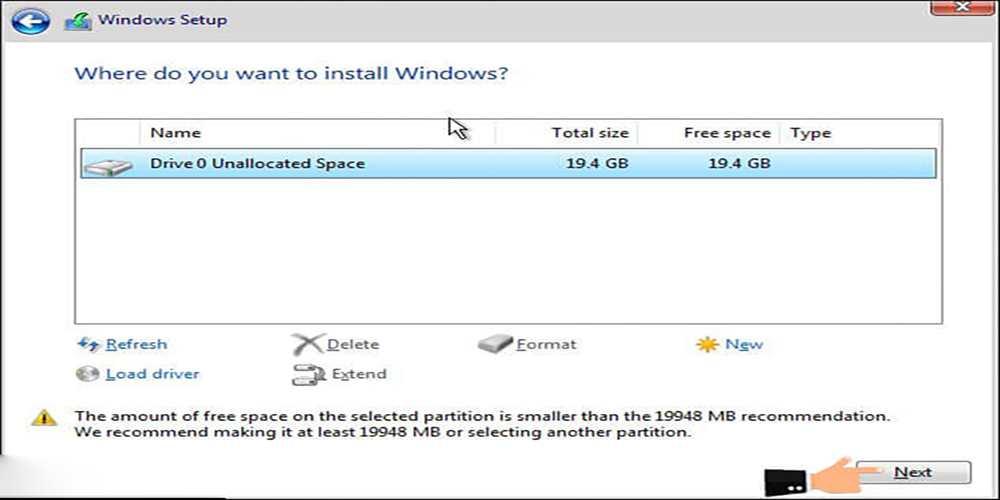
در این مرحله شما باید منتظر بمانید تا فایلهای ویندوز ۱۱ و تمامی ابزارهای جانبی کپی و نصب شود. این مرحله چندین دقیقه طول میکشد و بعد از نصب کامل ویندوز به صورت خودکار استارت میزند.
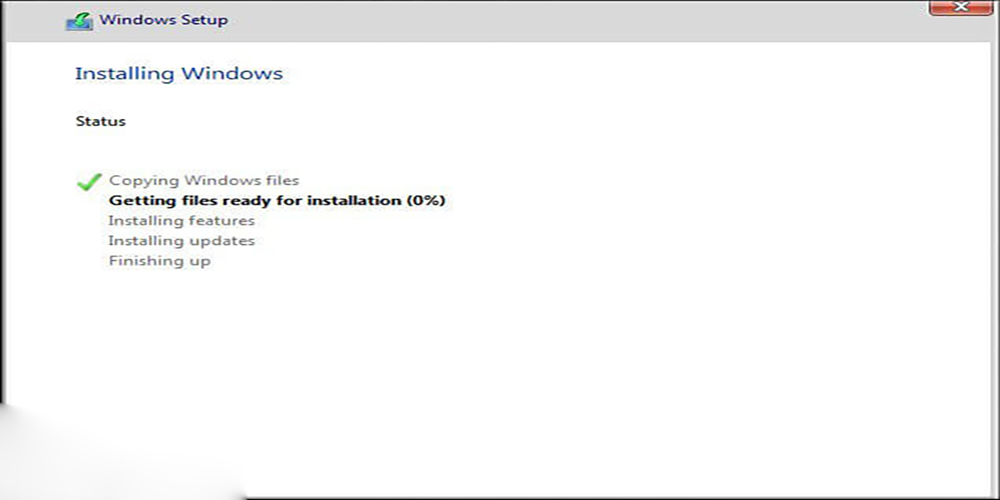
در این مقاله از پارس آپتایم با عنوان نصب ویندوز ۱۱ روی کامپیوتر در تلاش بودیم شما را با پیش نیازهای نسخه ۱۱ ویندوز آشنا کنیم و قدم به قدم مراحل نصب ویندوز 11 را برایتان ارائه دهیم.




